プロファイルは、複数の Edge に適用できるテンプレート設定を定義します。SD-WAN Orchestrator をインストールするときに、[Quick Start Profile] という名前のデフォルト プロファイルを使用できます。
新しい Orchestrator UI を使用してプロファイルを設定することができます。
- エンタープライズ ポータルで、ウィンドウの上部にある [新しい Orchestrator UI を開く (Open New Orchestrator UI)] オプションをクリックします。
- ポップアップ ウィンドウで [新しい Orchestrator UI を起動 (Launch New Orchestrator UI)] をクリックします。
- ユーザー インターフェイスが監視および設定オプションを表示する新しいタブで開きます。
新しい Orchestrator UI で、[設定 (Configure)] タブをクリックします。
- 左側のメニューで [プロファイル (Profiles)] を選択します。
- [プロファイル (Profiles)] ページが表示されます。
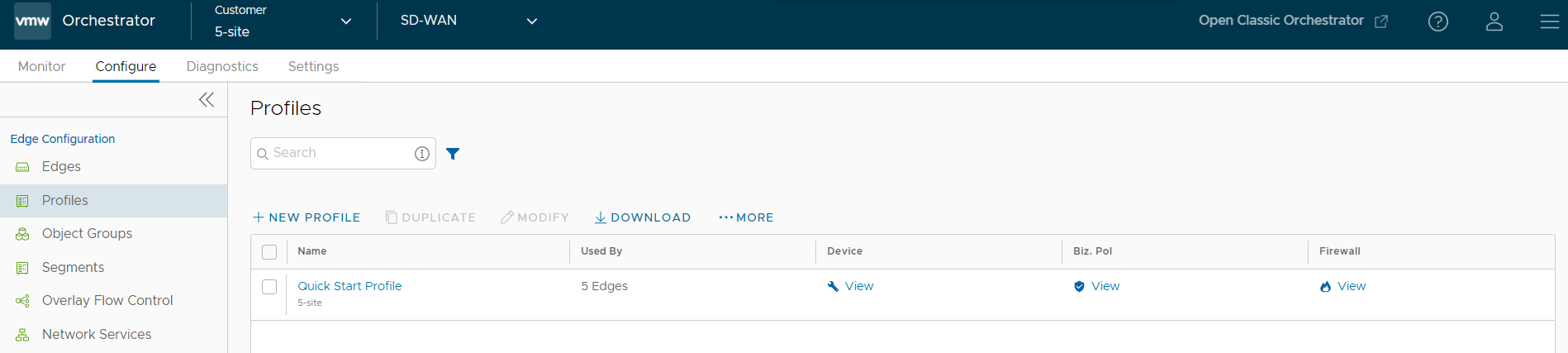
オプション 説明 名前 (Name) プロファイルの名前が表示されます。リンクをクリックして設定を変更します。新しい Orchestrator UI を使用したプロファイルの設定を参照してください。 使用状況 (Used By) プロファイルに関連付けられている Edge の数が表示されます。 デバイス (Device) [表示 (View)] リンクをクリックして、設定を変更します。新しい Orchestrator UI を使用したプロファイルの設定を参照してください。 ビジネス ポリシー [表示 (View)] リンクをクリックして、設定を変更します。新しい Orchestrator UI によるビジネス ポリシーの設定を参照してください。 ファイアウォール [表示 (View)] リンクをクリックして、設定を変更します。新しい Orchestrator UI を使用したファイアウォールの設定を参照してください。 - 次のアクションを実行できます。
- [新規プロファイル (New Profile)] – このオプションをクリックして、新しいプロファイルを作成します。新しい Orchestrator UI を使用したプロファイルの作成を参照してください。
- [複製 (Duplicate)] – プロファイルを選択し、このオプションをクリックして選択したプロファイルの複製を作成します。
- [変更 (Modify)] – プロファイルを選択し、このオプションをクリックして選択したプロファイルを編集します。新しい Orchestrator UI を使用したプロファイルの設定を参照してください。
- [ダウンロード (Download)] – すべてのプロファイルの詳細を MS Excel ファイルにダウンロードするには、このオプションをクリックします。
[その他 (More)] をクリックして、次の操作を実行します。
- [削除 (Delete)] – プロファイルを選択し、このオプションをクリックして選択したプロファイルを削除します。Edge に関連付けられているプロファイルは削除できません。